Korzystanie z aplikacji Android Auto za pośrednictwem kabla USB
Po podłączeniu do pojazdu smartfonu z aplikacją Android Auto można uruchamiać i sterować aplikacjami w telefonie z poziomu panoramicznego ekranu, korzystając z łatwego w obsłudze interfejsu.
- Informacje na temat obsługiwanych krajów, typów urządzeń i modeli można znaleźć w witrynie Android Auto pod adresem https://www.android.com/auto.
- W razie braku zainstalowanej aplikacji Android Auto można zainstalować ją ze sklepu Google Play.
- Funkcje i ikony dostępne w aplikacji Android Auto mogą ulec zmianie zgodnie z polityką Google Corporation.
- W systemie można dodać do sześciu smartfonów z systemem Android.

Przestroga
Zaleca się używanie zatwierdzonego kabla USB dostarczonego przez producenta smartfonu. Używanie niezatwierdzonych kabli USB może spowodować błąd projekcji telefonu lub awarię systemu.
- Naciskając przycisk na kierownicy, można uruchomić aplikację multimedialną w smartfonie, jak również tryb multimediów systemu.
- Aby określić, które funkcje mają być uruchamiane po naciśnięciu przycisku na kierownicy, nacisnąć i przytrzymać przycisk na kierownicy, aby wyświetlić ekran ustawień.
- Aby skorzystać z funkcji w smartfonie przy zminimalizowanych ustawieniach systemowych, zaktualizuj system operacyjny smartfona do najnowszej wersji.
- Czas rozpoznawania może się różnić w zależności od typu urządzenia, oprogramowania sprzętowego i wersji systemu operacyjnego.
- Za korzystanie z danych komórkowych podczas projekcji telefonu mogą zostać naliczone opłaty.
- Niektóre funkcje mogą nie działać prawidłowo w zależności od siły sygnału sieci.
- Podczas korzystania z projekcji telefonu należy unikać interakcji ze smartfonem.
- Na ekranie głównym nacisnąć kolejno Ustawienia ▶ Połączenia telefonu ▶ Projekcja telefonu ▶ Ustawienia Android Auto, a następnie włączyć opcję Aktywuj Android Auto.
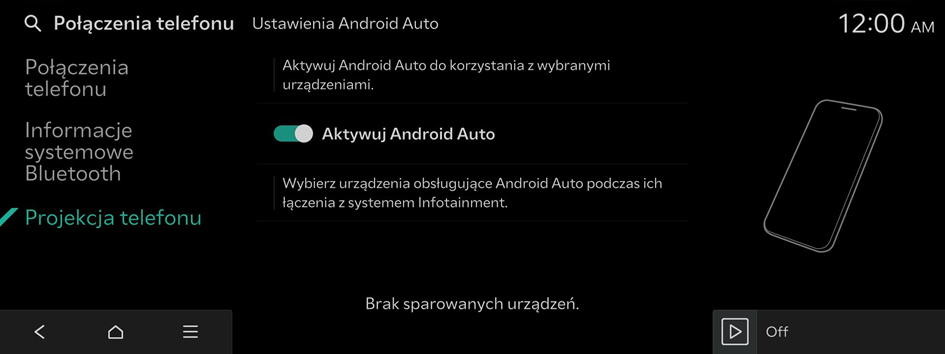
- Podłączyć smartfon do portu USB w pojeździe za pomocą dostarczonego kabla USB.

Przestroga
Nie należy wielokrotnie podłączać i odłączać złącza USB w krótkim czasie. Może to spowodować błędy urządzenia lub awarię systemu.
- Po pierwszym połączeniu z aplikacją Android Auto sprawdzić okno podręczne wyświetlone na ekranie systemu i nacisnąć Tak.
- Wyrazić zgodę na włączenie aplikacji Android Auto z poziomu smartfonu.
- Nacisnąć Android Auto na ekranie głównym, aby skorzystać z różnych funkcji dostępnych w smartfonie.
- • Do obsługi telefonu, muzyki, nawigacji lub innych funkcji służą odpowiednie ikony na ekranie systemu.
- • Do aktywacji funkcji rozpoznawania mowy Google służy przycisk rozpoznawania mowy na kierownicy.
- Po pomyślnym połączeniu smartfonu wskaźnik Projekcja telefonu na ekranie głównym przełącza się na Android Auto. Jeśli nie pojawi się Android Auto, należy spróbować ponownie nawiązać połączenie.
- Podczas korzystania z aplikacji Android Auto nie można korzystać z następujących funkcji.
- Tryb USB
- Apple CarPlay
- Przeglądanie przy użyciu panelu sterowania lub przycisków na kierownicy
- Podczas korzystania z nawigacji w smartfonie poprzez projekcję telefonu głośniki pojazdu będą odtwarzać zarówno dźwięki z funkcji multimedialnej systemu, jak i z nawigacji. W przypadku regulacji głośności podczas odtwarzania obu typów dźwięków najpierw regulowana jest głośność dźwięku aplikacji nawigacyjnej.
- Aby zamknąć aplikację Android Auto, należy odłączyć kabel USB z portu.




